在使用电脑过程中,我们偶尔会遇到屏幕突然变暗,甚至黑屏的状况。这可能是由于多种原因造成的,比如硬件故障、显卡驱动问题、系统设置错误或电源计划调整不当。...
2025-04-07 16 电脑黑屏
电脑黑屏是一个令人头疼的问题,尤其是当你需要紧急访问存储在其中的数据时。但即使在电脑无法正常启动的情况下,也有多种方法可以尝试进行数据恢复。本文将详细介绍在电脑黑屏时如何进行数据恢复的步骤,帮助你在面对数据丢失的威胁时有备无患。
我们需要确定黑屏的原因。它可能是由于操作系统损坏、硬件故障、驱动问题,或者仅仅是显示器的问题。但在无法确定具体原因之前,我们应该先准备一些外接设备,比如一个USB启动盘或一个可引导的Linux操作系统USB驱动器。
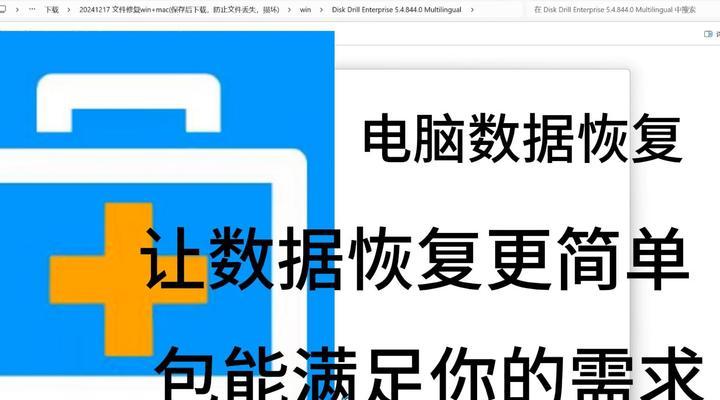
在你准备了必要的工具之后,接下来应该重启电脑,并进入BIOS设置。通常在电脑启动时按F2、F10、F12或DEL键可以进入BIOS(具体键位依据不同的电脑品牌和型号而异)。在BIOS设置中,你需要调整启动顺序,让电脑从USB设备启动。

一旦电脑从USB设备成功启动,我们可以利用预装的或第三方的数据恢复工具。像TestDisk、PhotoRec等工具都是不错的选择。按照以下步骤进行:
1.打开数据恢复工具:根据你选择的工具,打开相应的应用程序。
2.选择受影响的驱动器:在程序中,选择导致电脑黑屏的硬盘驱动器。
3.进行分析:让工具分析硬盘,并尝试找出问题所在。
4.尝试恢复数据:如果可能,尝试从黑屏电脑的硬盘驱动器恢复数据。

如果电脑仍然无法从硬盘启动,可能需要通过拆卸硬盘来尝试在另一台电脑问数据。这需要一定的技术知识,并应该在断电的情况下进行,以避免数据损坏或硬件故障。
1.关闭电脑并拔掉电源。
2.拆下硬盘:按照电脑制造商提供的指南安全地拆下硬盘。
3.使用硬盘盒:在另一个电脑上使用硬盘盒或外接USB转SATA/IDE适配器来连接硬盘。
4.从另一台电脑访问数据:现在,你应该能在另一台电脑问出现问题的电脑硬盘的文件和资料了。
电脑黑屏数据恢复是一个技术性和时间消耗相对较大的过程,因此最好的策略是定期备份数据。对于Windows系统,可以使用内置的"文件历史记录"功能,或者第三方备份软件,如AcronisTrueImage,来定期备份重要数据。
在电脑出现黑屏的情况时,虽然面临许多挑战,但通过以上介绍的方法,仍然有机会恢复重要数据。无论是在BIOS环境下使用数据恢复工具,还是将硬盘移至另一台电脑,关键是要保持冷静,并采取正确、有序的步骤。当然,最佳的解决方案还是定期进行数据备份,从而在数据丢失风险发生之前,就能有备无患。希望本文能帮助您在面对数据丢失问题时,能够从容应对。
标签: 电脑黑屏
版权声明:本文内容由互联网用户自发贡献,该文观点仅代表作者本人。本站仅提供信息存储空间服务,不拥有所有权,不承担相关法律责任。如发现本站有涉嫌抄袭侵权/违法违规的内容, 请发送邮件至 3561739510@qq.com 举报,一经查实,本站将立刻删除。
相关文章
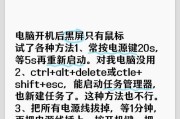
在使用电脑过程中,我们偶尔会遇到屏幕突然变暗,甚至黑屏的状况。这可能是由于多种原因造成的,比如硬件故障、显卡驱动问题、系统设置错误或电源计划调整不当。...
2025-04-07 16 电脑黑屏
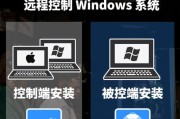
电脑黑屏是一个令人头疼的问题,尤其当您需要即刻访问重要文件或继续工作时。在黑屏状态下,通过一些特定的技巧和步骤,用户仍然可以进行一定程度的操控。本文将...
2025-04-07 14 电脑黑屏
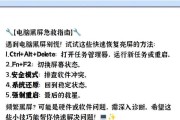
电脑作为我们日常生活和工作中的重要工具,经常会出现一些突发情况,譬如黑屏。黑屏问题对任何用户来说都可能造成不便,然而,只要我们采取正确的方法,就能快速...
2025-04-01 19 电脑黑屏

在电脑遇到黑屏的常见问题时,我们大多数人会先考虑硬件问题,比如硬盘损坏。于是,在更换硬盘后,我们都期望电脑能够恢复正常工作。然而,有时即使成功更换了硬...
2025-03-25 27 电脑黑屏

当你的云顶电脑突然出现黑屏,这突如其来的技术障碍无疑会让人感到十分焦虑。电脑黑屏问题可能是由各种不同的原因导致的,包括硬件故障、软件冲突、驱动问题甚至...
2025-03-24 16 电脑黑屏

电脑作为我们日常工作中不可或缺的工具,其稳定性对于工作和学习至关重要。然而,我们偶尔会遇到电脑黑屏并伴随桌面消失的恼人问题,这不仅会影响到我们的作业效...
2025-03-22 17 电脑黑屏